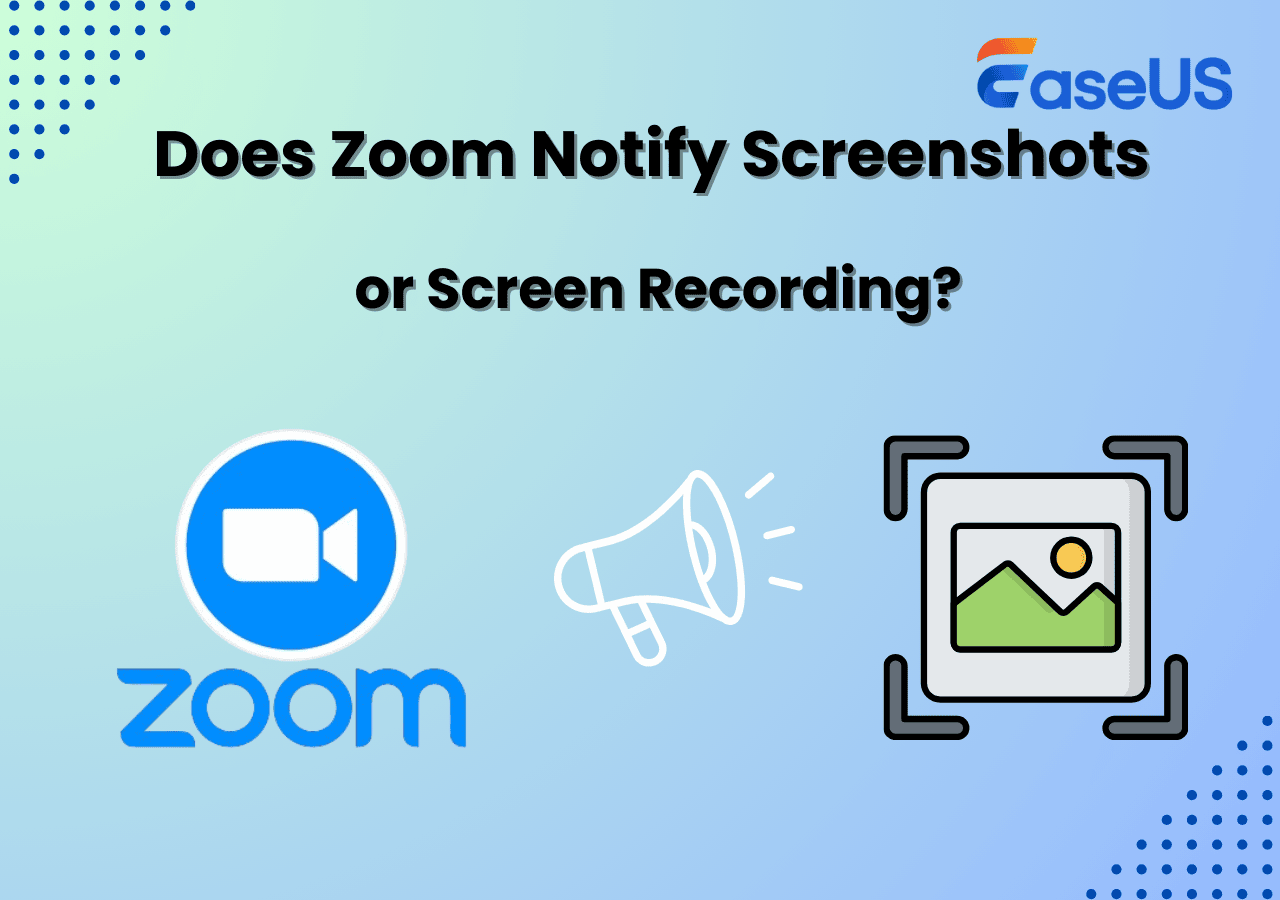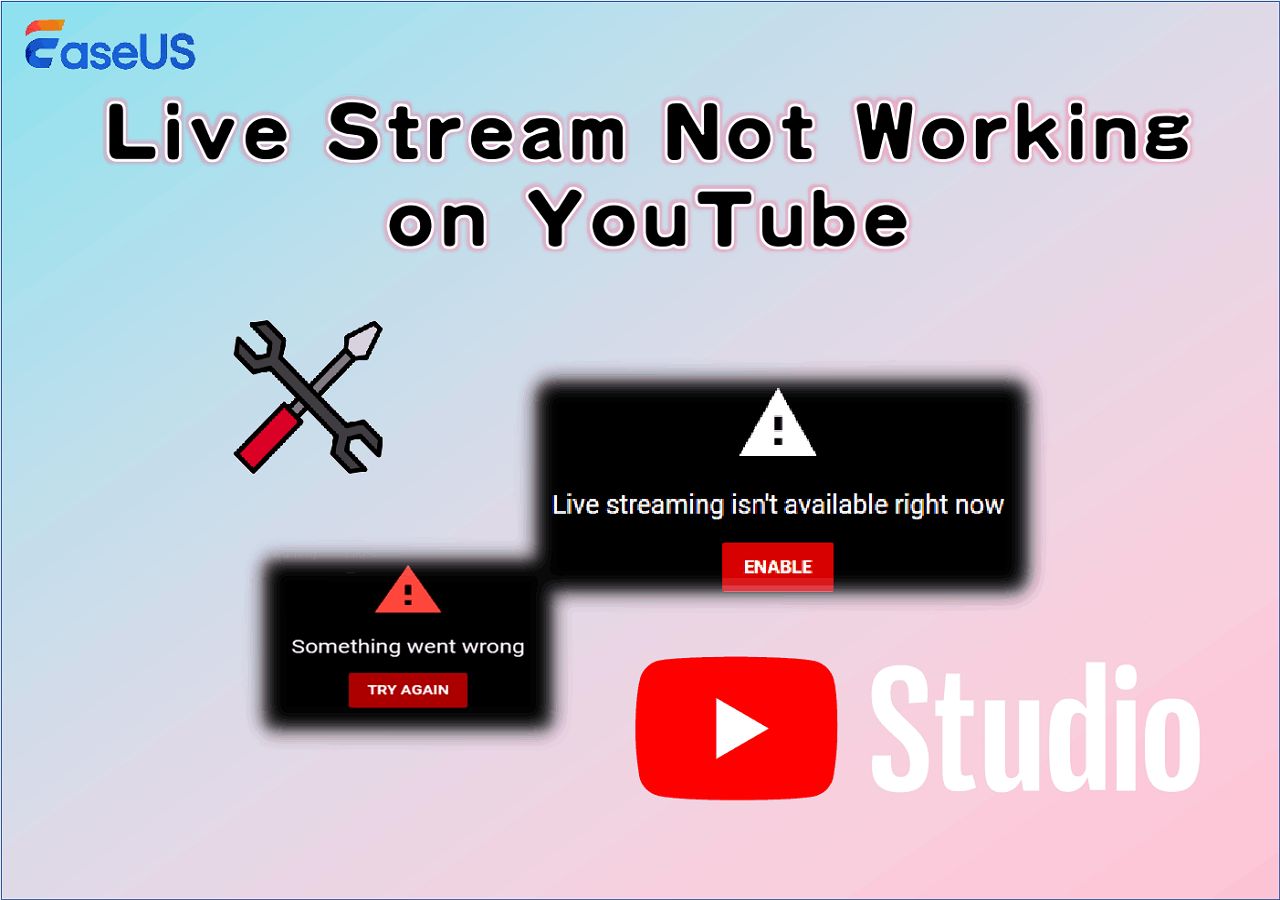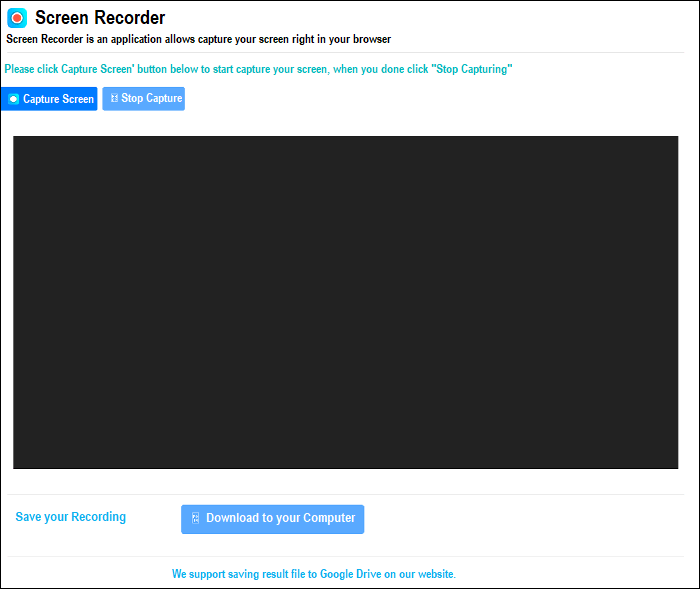-
![]()
Agnes
Agnes已經在EaseUS工作超過4年,有著豐富的技術文章寫作經驗。目前,寫過很多關於資料救援、硬碟分割管理或備份還原相關文章,希望能幫助用戶解決困難。…查看作者資訊 -
![]()
Gina
謝謝閱讀我的文章。希望我的文章能夠幫你輕鬆有效地解決問題。…查看作者資訊 -
![]()
Harrison
希望以簡單易懂的文筆,帶給讀者輕鬆好讀的科技文章~…查看作者資訊 -
![]()
Bruce
贈人玫瑰,手有餘香。希望我的文章能夠幫到您。…查看作者資訊 -
![]()
Ken
網路上的科技文章琳瑯滿目, 希望在您閱讀我的文章後可以幫助到您…查看作者資訊 -
![]()
Zola
一位科技愛好者和人文社科的忠實學者,希望通過科技和大家一起更好地理解世界…查看作者資訊
本文內容
0瀏覽次數 |
0分鐘閱讀
許多人喜歡 PS4 上的經典遊戲。當他們在 PS4 上玩遊戲時,他們可能想要記錄遊戲中的得分或精彩時刻。此外,在 PS4 遊戲過程中截取螢幕截圖可以幫助您顯示或分析朋友或競爭對手的失敗時刻。
無論您出於何種原因需要在 PS4 上截取遊戲畫面,您來對地方了,因為這是關於如何在 PS4 上錄製螢幕畫面的快速指南。只需檢查我們為您提供的方法,然後選擇一種方法在您的 PS4 上進行截圖。
頁面內容:
方法 1. 使用 EaseUS RecExperts
通常,如果您需要在 PS4 上錄影或截圖,則需要一張影像擷取卡。但如果您沒有,您可以使用電腦上的軟體截取螢幕畫面。EaseUS RecExperts 是您可以應用的一款螢幕錄製軟體,可用於錄製遊戲或在 PS4 上輕鬆截圖。
使用 EaseUS RecExperts,您可以在 PS4 上一鍵截取螢幕截圖。但是,要使用此工具,您需要先在電腦上安裝 PS4 模擬器。安裝後,PS4 的畫面會放映在您的電腦螢幕上,這是您可以截圖的時候。截圖後,您可以編輯並與他人分享。現在,讓我們在下面介紹它的一些主要功能。
- 截取電腦螢幕上任何區域的螢幕截圖
- 選擇你喜歡的截圖範圍
- 將 PS4 遊戲錄製為 1080P 和 60 FPS 的影片
- 以 GIF、MP4 或其他格式導出錄製的內容
- 在遊戲過程中錄製螢幕和音訊
現在,下載 EaseUS RecExperts 並按照步驟在 PS4 上截圖。
步驟 1. 啟動您想要錄製的遊戲。接下來,開啟 EaseUS RecExperts,然後點擊主介面上的「遊戲」模式。

步驟 2. 選擇您想錄製的遊戲,然後,您設定是否要錄製音訊和網路攝影機。完成後,點擊 REC 按鈕開始遊戲錄製。
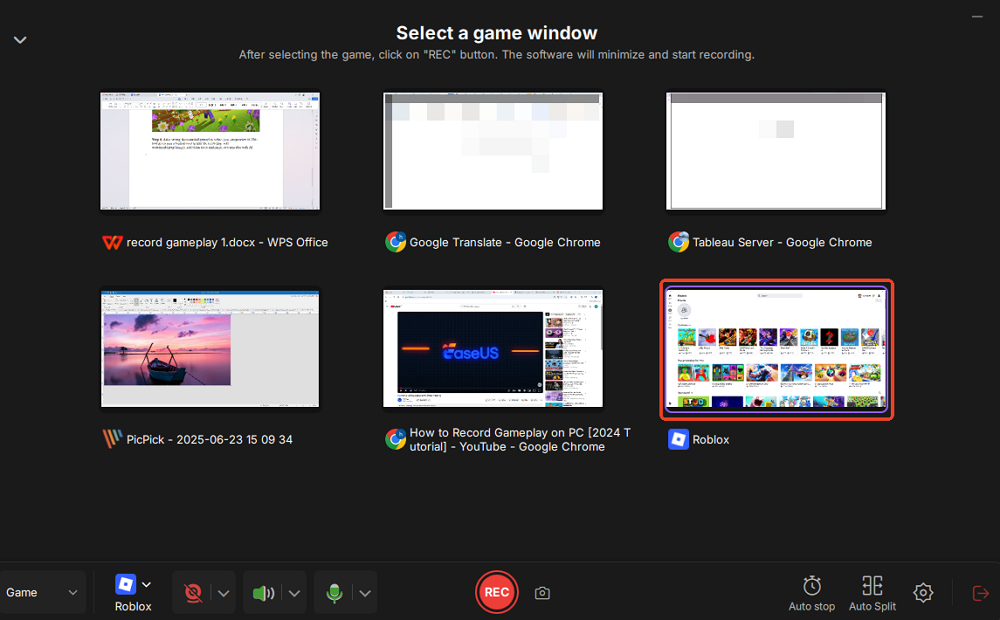
步驟 3. 系統會彈出一個浮動工具列,方便您暫停或停止錄製。此外,相機圖示可用於螢幕截圖,計時器圖示可用於設定自動停止錄製。
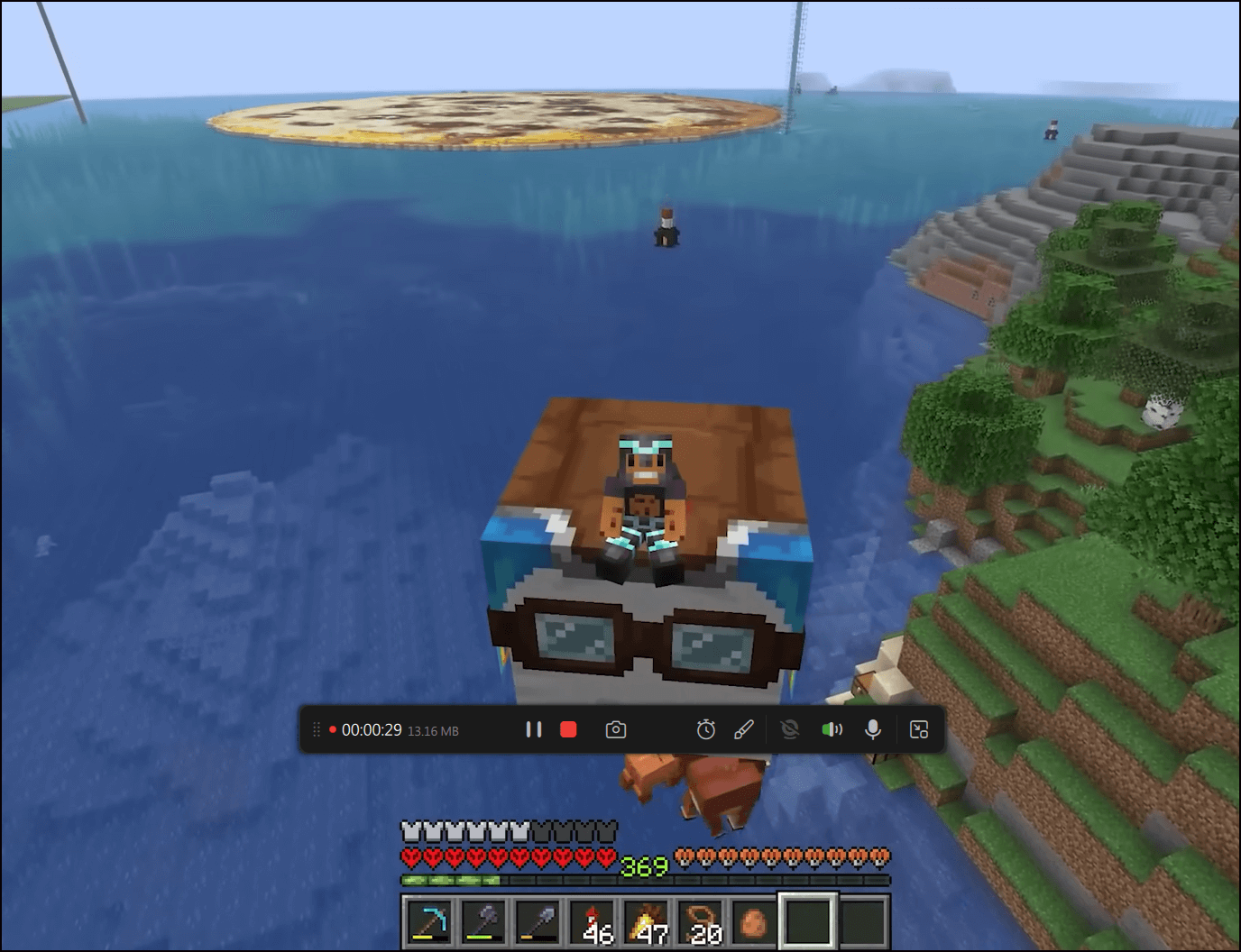
步驟 4. 結束錄製遊戲後,您可以查看影片內容。並可以剪輯、新增浮水印(文字/影像)、新增影片簡介和結尾,或使用 AI 進行文字轉錄。
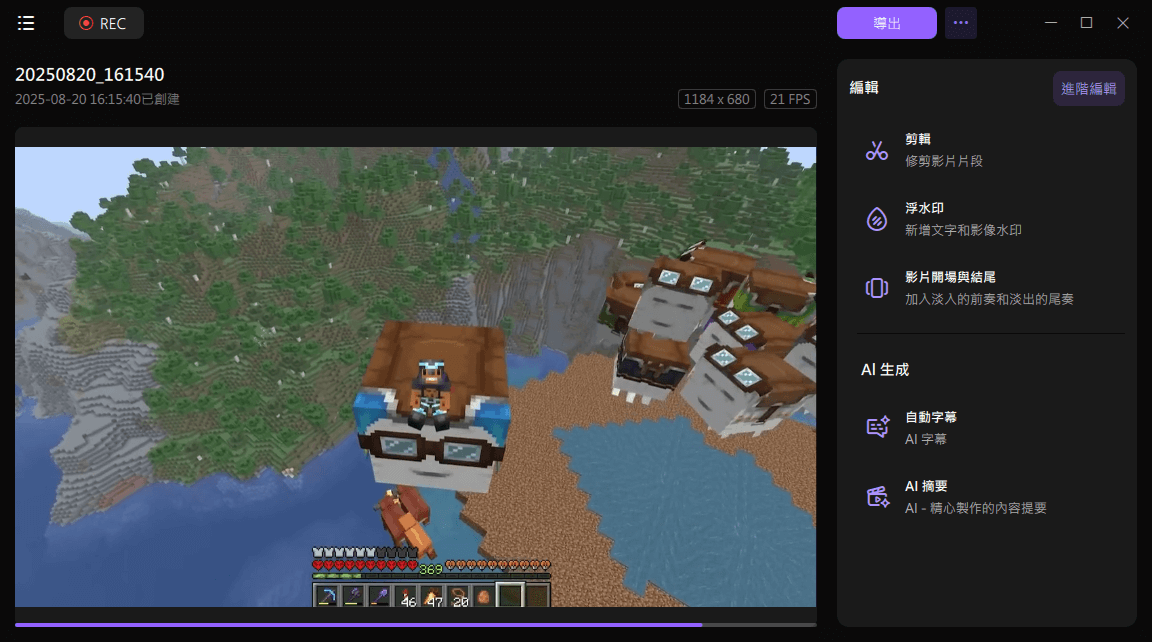
方法 2. 使用 PS4 控制台在 PS4 上截圖
PS4 控制台允許您截取螢幕畫面,或將螢幕錄製為影片。在這一部分中,我們將向您展示這兩個功能。首先,我們將為您提供在PS4上截圖的步驟,然後我們將逐步向您展示如何將PS4螢幕錄製為影片。現在,讓我們開始吧。

1. 在 PS4 遊戲機上截圖
您可以按照以下方式之一儲存遊戲的螢幕截圖。
方式 1. 按住控制器上的“共享”按鈕。
方式 2. 按下“SHARE”按鈕並按下三角按鈕。
方式 3. 按“共享”按鈕並選擇“儲存螢幕截圖”。
2. 在 PS4 遊戲機上截取影片片段
可以連續自動錄製最近 15 分鐘的遊戲影片。因此,您可以按照以下方式儲存遊戲的影片片段。
方式 1. 雙擊“SHARE”按鈕開始錄製,再次雙擊“SHARE”按鈕停止錄製。
方式 2. 按“分享”按鈕,然後選擇“儲存影片剪輯”。並且錄製的影片將被儲存。
方法 3. 使用分享選單在 PS4 上截圖
共享選單是另一個可用於在 PS4 上截取螢幕截圖的工具。此方法要求您從列表中選擇一個選項。您可以執行以下操作:
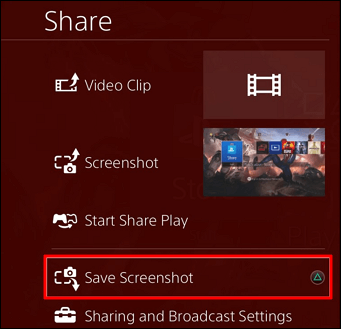
步驟 1. 轉到您要截取螢幕截圖的螢幕。
步驟 2. 按控制器上的“共享”按鈕。
步驟 3. 選擇“儲存螢幕截圖”選項。您的 PS4 將截取您的螢幕畫面並將其儲存為圖片。
如何找到您儲存的 PS4 螢幕截圖
您的所有螢幕截圖都將儲存在一個名為 Screenshots Gallery 的應用程式中。您可以在控制台上找到如下螢幕截圖:
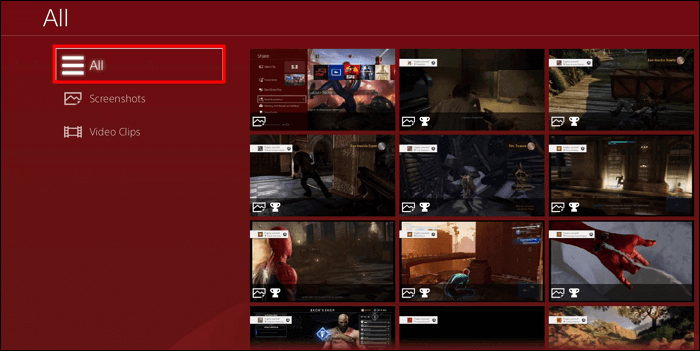
步驟 1. 轉到 PS4 上的主螢幕並選擇“總覽(Library)”。
步驟 2. 在以下螢幕上選擇“Capture Gallery”。
步驟 3. 選擇“開始”並選擇“全部”。您將看到您在 PS4 上捕獲的所有螢幕截圖。
如何在 Twitter 上分享你的截圖
要將 PS4 螢幕截圖發佈到 Twitter,您可以按照以下步驟操作。
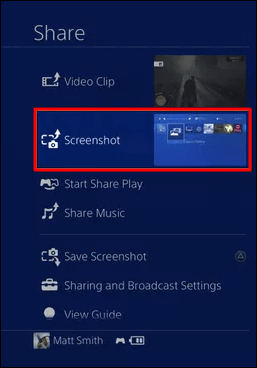
步驟 1. 按 PS4 控制器上的“共享”按鈕。這將打開螢幕左側的 PS4 共享選單。
步驟 2. 選擇“螢幕截圖”,在欲分享螢幕截圖的社交媒體平台選擇 Twitter。
步驟 3. 填寫您的推文帳戶的詳細訊息,然後選擇“分享”。然後截圖會出現在推特上。
結論
總而言之,在PS4上截取螢幕畫面是可以實現的。您需要做的就是閱讀這篇文章,並選擇一種截取螢幕截圖的方式。要錄製高品質的螢幕截圖或錄製超過 15 分鐘的遊戲影片,我們建議您下載並使用 EaseUS RecExperts。現在就試一試吧!